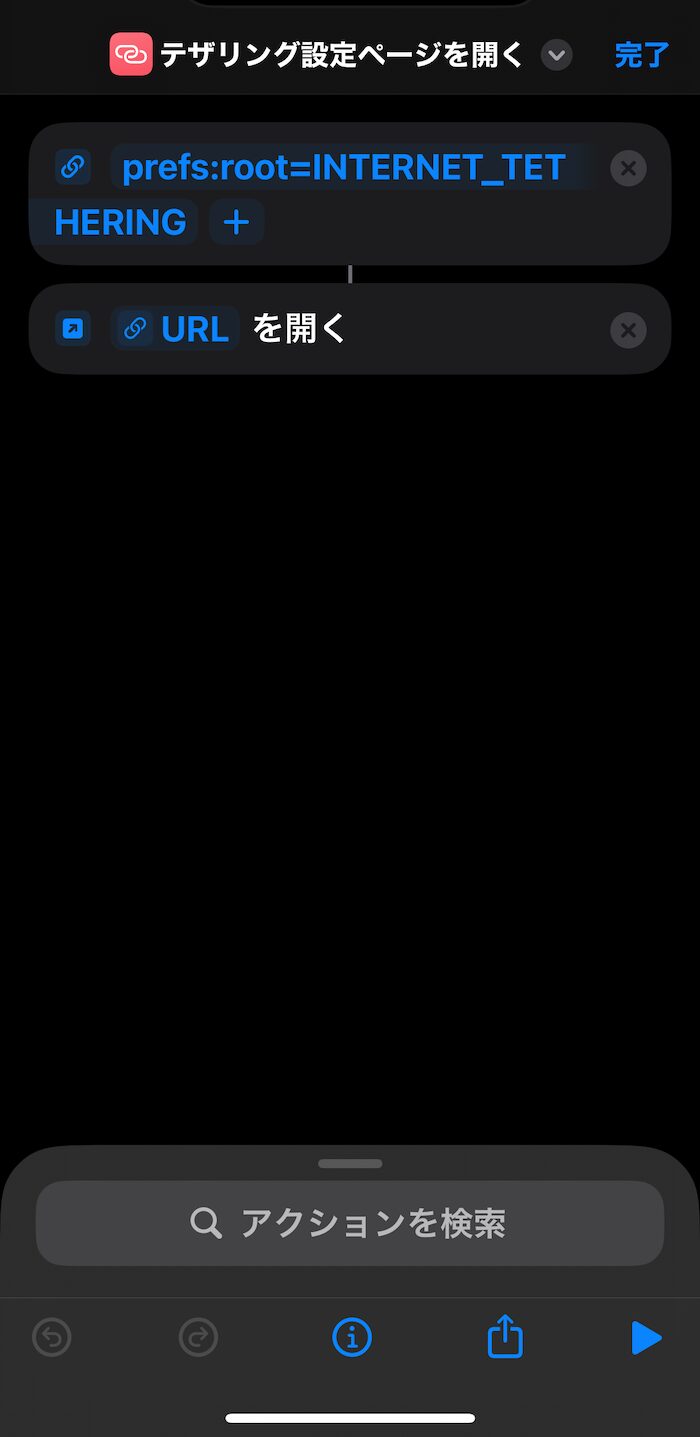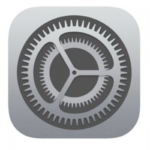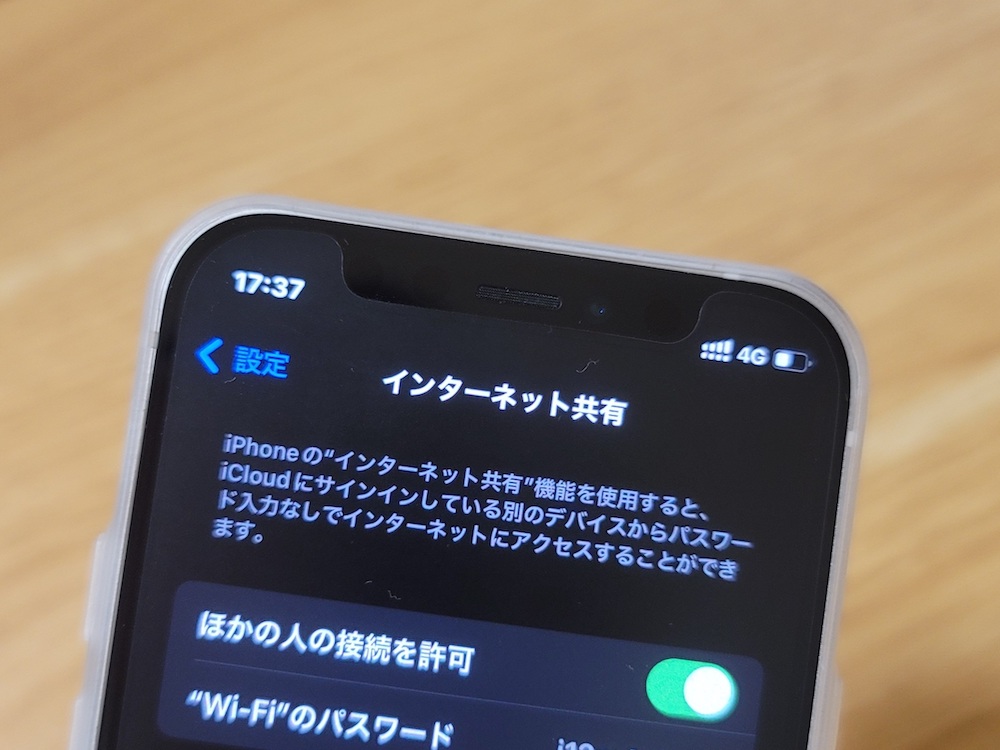
iPhoneのテザリングことインターネット共有。
コントロールセンターから機能ON/OFFが可能ですが、都度コントロールセンターを開いて操作するのが面倒だったりします。
そこで活用したいのがiPhoneアプリ「ショートカット」。
「設定」アプリ内の「インターネット共有」ページに移動するショートカットを作成。その起動アイコンをホーム画面に追加すれば1タップでテザリング設定ページに移動できるカラクリです。
この記事では同ショートカットを紹介します(レシピあり)。
追記
iOS 16よりテザリングON/OFFをホーム画面から直接操作できるショートカットが登場しました。こちらも確認あれ。
この記事の目次(タッチで移動)
広告
ショートカットのレシピをダウンロードする
iCloud(Apple公式サイト)経由でダウンロード可能。筆者が作成したものをアップロードした(最終動作確認:iOS 18.2)
ショートカットの使い方
【カスタム必要なし】ショートカットはそのまま利用可能
ショートカットはカスタマイズ必要なし。レシピをダウンロードすればそのまま利用できます。
以下のURLスキームを活用して「設定」アプリ内のテザリング設定画面(インターネット共有画面)を開いてます。
URLスキーム
prefs:root=INTERNET_TETHERING
画面右下の「▶」をタップするとショートカットがお試し起動します。
ホーム画面からショートカットを起動する場合の設定
画面最上部のショートカット名の右横にある「V」をタップ。
「ホーム画面に追加」を選択すればショートカットの起動アイコンをホーム画面に追加できます。
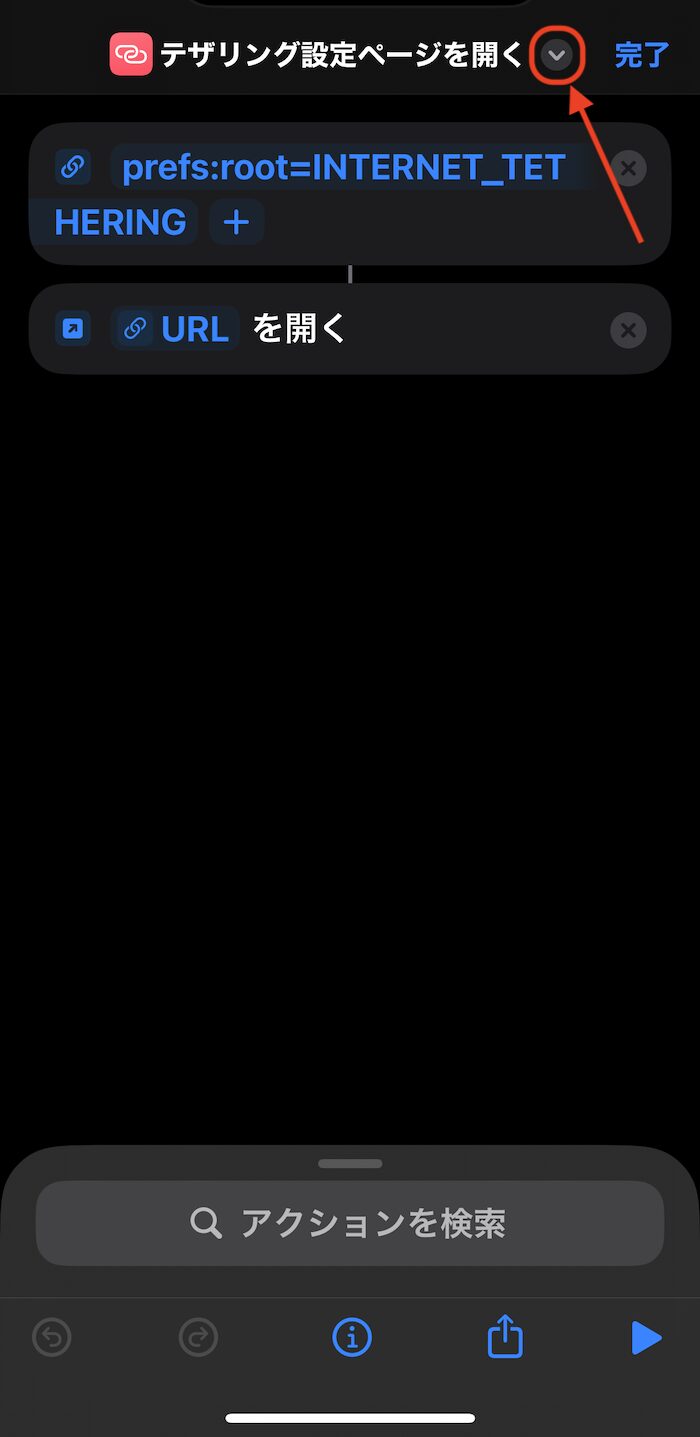
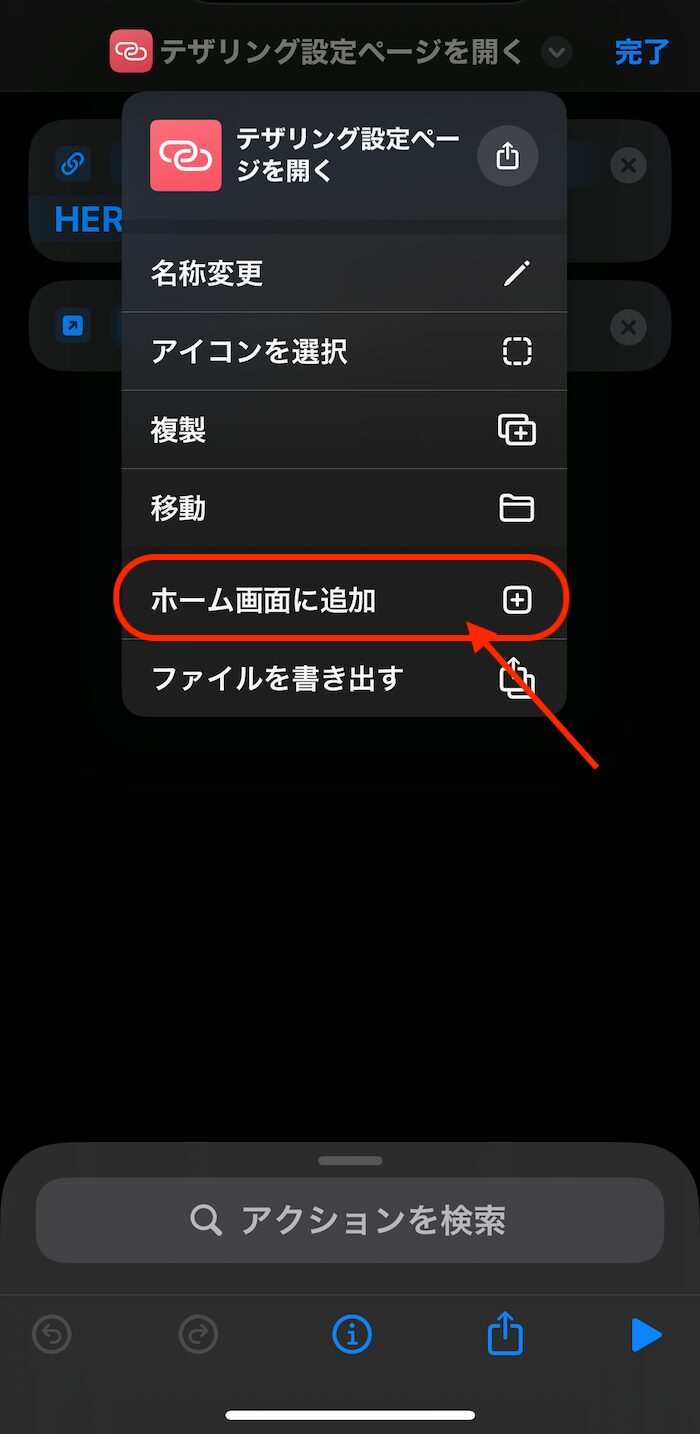 アイコン画像はカスタマイズ可能。アイコンの名前も変更できます(空欄も可)。
アイコン画像はカスタマイズ可能。アイコンの名前も変更できます(空欄も可)。
最後に画面右上の「追加」をタップして完了です。
追記
iOS 16よりテザリングON/OFFをホーム画面から直接操作できるショートカットが登場しました。こちらも確認あれ。
関連するiOSショートカット
iPhoneの本体設定を操作するショートカットまとめ
-

「設定」アプリ内の特定ページを開くショートカットまとめ
続きを見る
-

iPhoneの本体設定を操作できるiOSショートカットまとめ(Wi-Fi、Bluetooth、機内モードなど)
続きを見る
「テザリング」関連
-

【iPhone】ホーム画面からテザリング機能をON/OFFできるiOSショートカット(iOS 18)
続きを見る
-

【iPhoneオートメーション】車に乗ったらテザリングON、車から降りたらテザリングOFFに切り替える方法(iOS 18)
続きを見る
「モバイルデータ通信」関連
-

【iPhone】メイン回線SIMの切り替えページを開くショートカット
続きを見る
-

【iPhoneオートメーション】モバイルデータ通信量の統計データを月1で自動リセットする方法(iOS 17)
続きを見る
-

【iPhone】ホーム画面から5G・4Gを切り替えるショートカット(iOS 17仕様)
続きを見る
ほかのiOSショートカットを探す
-

iOSショートカットのレシピ一覧集(iOS 18対応)
続きを見る
-

iOSショートカットおすすめレシピを厳選紹介
続きを見る
iPhoneユーザーにおすすめの記事
-

iPhoneと相性よし!おすすめのワイヤレスイヤホンまとめ(2025年)
続きを見る
-

iPhoneが少しだけ便利になるカスタマイズ技まとめ(iOS 18)
続きを見る
-

【型落ち良品】中古iPhone買うならこれ!おすすめ機種ランキングTOP3(2025年版)
続きを見る